Съдържание

Качеството на звука може да варира в зависимост от качеството на хардуера или входните нива на устройството. Не можете да променяте хардуера, например микрофона, но можете да настройвате свойствата на софтуера за по-добър звуков вход и усилване на басите .
Бърз отговорНе е възможно директно да усилите басите на микрофона на компютъра. Можете обаче да усилите басите на изходните устройства или устройствата за възпроизвеждане под Настройки > " Система "> " Звук "> " Възпроизвеждане ", за да увеличите нивата на басите на микрофона.
Вижте също: Защо мониторът ми продължава да заспива?Можете също така да променяте и усилвате баса с помощта на гласов превключвател, като например Voicemod за по-добро качество на приложенията, които генерират звук от микрофона.
Усилване на басите е аудиоефект, който усилва ниските честоти на звука. За разлика от еквалайзер , тази функция увеличава само една лента в ниската честота, което води до по-дълбок тон, по-малко смущаващи шумове и качество на звукозаписа.
В тази статия ще ви разкрием два лесни метода за подобряване на микрофона в Windows и macOS. Ще следваме подход стъпка по стъпка за подобряване на качеството на микрофона чрез системни настройки и приложение за промяна на гласа.
Контролен списък на Mic Bass Boost
Преди да промените настройките на звука и да усилите басите на микрофона, проверете тези фактори.
- Уверете се, че сте актуализирали Windows и Mac операционни системи към последни версии.
- Проверете актуализациите на версиите и инсталиране на най-новата версия на звуковите драйвери на вашата система.
- Разрешаване на микрофон за въвеждане на звук във вашата система.
- Уверете се, че всички изходни устройства функционират правилно.
Микрофон за усилване на басите
Нашите 2 метода стъпка по стъпка ще ви покажат как да усилите басите на микрофона си за вашите устройства за звуков изход. Всяко устройство е малко по-различно и някои може да нямат функцията за усилване на басите. В такъв случай опитайте актуализиране на драйверите на устройствата или промяна на порта Ако не успеете да добавите опцията, може да се наложи да използвате някакъв софтуер, за да можете да усилите басите на микрофона.
Метод № 1: Микрофон за усилване на басите в Windows
Най-лесният начин за усилване на басите на микрофон на Операционна система Windows е чрез достъп до изходните устройства, като например слушалки под Звукови свойства Този метод не изисква допълнителен софтуер и може да бъде извършен, като следвате тези лесни стъпки.
- Отидете на Настройки > " Система "> " Звук ".
- Кликнете върху синия звук Контролен панел връзка в десния прозорец.
- Преминете към " Възпроизвеждане " раздел.
- Намерете своя устройство за звуков изход от списъка, например слушалки или високоговорители.
- Кликнете два пъти върху на устройството, за да го отворите в нов прозорец, и той трябва да отвори нов прозорец.
- Отидете на " Усъвършенствания ", и проверете " Усилване на басите " опция.
- Прилагане на промените и проверете дали звукът, излизащ от микрофона на изходното устройство, е с по-дълбок тон и дали няма смущаващи шумове.
За да промените баса на микрофона в macOS, следвайте стъпките по-долу.
- Стартирайте Приложение за музика .
- Отидете на Музикални предпочитания > " Възпроизвеждане ".
- Изберете " Подобрител на звука ".
- Плъзнете плъзгача за регулиране на нивата на басите.
Метод № 2: Усилване на басите с микрофон с гласов превключвател
Сега ще обсъдим как да усилите басите на микрофона си с помощта на гласов превключвател, наречен Voicemod .
- Изтегляне и инсталиране приложението Voicemod на вашия компютър, след което стартиране на приложението .
- Отворете Настройки , и изберете микрофона и изходното устройство (слушалки или високоговорители), които искате да използвате с Voicemod.
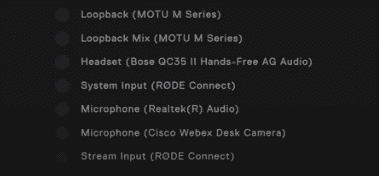
- Върнете се на главния екран и изберете " VoiceBox " в горния ляв ъгъл.
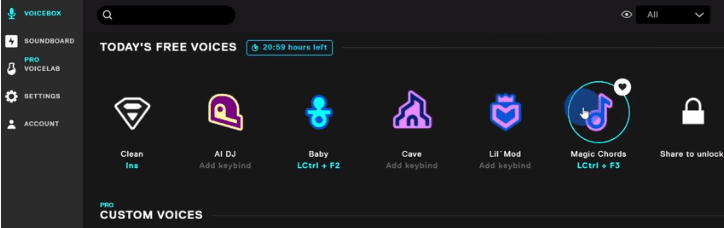
- Изберете един от безплатните или платените гласове, за да тествате и да добавите бас към микрофона си.
Вижте също: Как да намерите номера на модела на батерията на лаптопа HP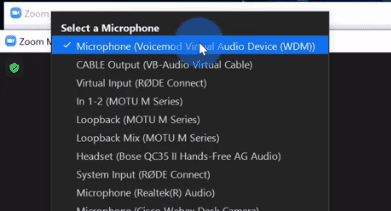
- Отворете приложение (напр. Zoom), след което изберете " Виртуален микрофон Voicemod " под "Избор на микрофон".
Когато използвате микрофона си в Zoom, всяко усилване на басите, което сте приложили в приложението Voicemod, ще премине през приложението Zoom.
Резюме
В това ръководство за това как да усилите басите на микрофона си сме представили два различни метода за увеличаване на нивата на басите през изходните устройства. Тези методи са ефективни и същевременно лесни за следване от начинаещите, за да подобрят цялостното качество на входния звук на устройствата си.
Надяваме се, че сега можете да записвате звук или да използвате микрофона си с други приложения и софтуер с по-малко изкривявания.
Често задавани въпроси
Добър ли е микрофонът за усилване на басите за игри и стрийминг?Усилването на басите е полезно за подобряване на ниски честоти на музикален гейминг аудио или аудио изход и може да подобри цялостното ви гейминг изживяване.
Поврежда ли се усилването на басите на високоговорителите и слушалките?Високоговорителите и слушалките са направени така, че да издържат на ефектите на усилване на басите, същото важи и за други аудиоустройства като субуферите.
Коя е подходящата честота за усилване на басите?Усилване на сигнал около 300Hz подобрява качеството на звука, като придава яснота на басите. Ако използвате субуфери, честотата между 20 до 120 Hz звуците работят най-добре.
